Kamera Video
- 1. Kamera Videos importieren+
-
- 1.1 MTS zu Adobe Premiere importieren
- 1.2 MTS zu Final Cut Pro importieren
- 1.3 Camcorder auf Computer übertragen
- 1.4 Camcorder zu DVD
- 1.5 Camcorder zu Windows Movie Maker
- 1.6 Sony Video zu Mac
- 1.7 Canon MTS konvertieren
- 1.9 Panasonic MTS konvertieren
- 1.11 MTS in Quicktime konvertieren
- 1.12 M2TS mit Plex Media abspielen
- 1.14 MTS auf Mac konvertieren
- 2. Kamera Videos in andere Formate umwandeln+
-
- 2.1 AVCHD zu MP4 konvertieren
- 2.2 M2TS zu MP4 konvertieren
- 2.3 MXF zu MOV konvertieren
- 2.4 VRO zu MP4 konvertieren
- 2.5 8mm Film zu Digital konvertieren
- 2.6 JVC Camcorder Videos auf Mac konvertieren
- 2.7 MTS zu MPEG konvertieren
- 2.8 MTS zu AVI konvertieren
- 2.9 MTS zu iMovie konvertieren
- 2.11 MTS zu MP4 auf Mac
- 2.13 Video TS zu AVI konvertieren
- 2.14 M2TS zu MP3 konvertieren
- 2.15 MTS zu WMV Converter
- 2.16 VHS zu Digital konvertieren
- 3. Kamera Video Converter und Player+
-
- 3.1 Top 5 Free Online MTS zu MOV Konverter
- 3.2 Kostenlos MTS Konverter
- 3.3 Top VHS Konverters
- 3.4 Kostenlos MOD Konverter
- 3.5 Anleitung zur Camera Video Dateien Formate
- 3.7 Bester Torrent Player
- 3.8 FLV auf Windows Media Player
- 3.9 VOB schneiden
- 3.10 M4V Player
- 3.11 Der Bester M2TS Converter
- 3.12 TS Converter für Mac
- 3.13 TS Converter für Windows
- 3.15 MTS auf iPad abspielen
- 4. Andere Tipps für Kamera Video +
-
- 4.1 Top 5 Free Online MTS zu MOV Converter
- 4.2 Kostenlos MTS Converter
- 4.3 Top VHS Converters
- 4.4 Kostenlos MOD Converter
- 4.5 Anleitung zur Camera Video Dateien Formate
- 4.6 Unterstützte Video-Formate für Samsung Galaxy
- 4.7 Bester Torrent Player
- 4.8 FLV auf Windows Media Player
- 4.9 VOB schneiden
- 4.11 M2TS auf Youtube laden
- 4.12 M2TS Untertitel
- 4.13 Wie man Camcorder mit Mac verbindet
- 4.14 Camcorder-Videogröße verkleinern
- 4.15 Problembehebung: GoPro nicht auf Mac auftaucht
- Laden Sie UniConverter herunter, um Videos zu konvertieren:
Hast du einen Mac und die folgenden JVC Everio Videos zum Abspielen und Bearbeiten? Bevor Sie bereit sind, Ihre angenehmen Videos der JVC Everio-Serie auf dem Mac mit einem JVC Video Converter für Mac zu verwalten, Die folgenden Informationen sind es wert, gelesen zu werden.
Gratis Download JVC Video Converter für Mac für einen Versuch hier:
Einige der neuesten Modelle der JVC Everio Serie sind in der folgenden Tabelle zusammengestellt.
| Camcorder type | Model | Video aufnehmen |
| Everio Flash Memory camcorder | GZ-MS120A(A/B/R) | MPEG-2 |
| GZ-MS130B | MPEG-2 | |
| Everio Hard Drive camcorder | GZ-MG630A | MPEG-2 |
| GZ-MG670B | MPEG-2 | |
| GZ-MG630R | MPEG-2 | |
| GZ-MG630S | MPEG-2 | |
| Everio HD FLASH Memory Camcorder | GZ-HM400 | AVCHD |
| GZ-X900 | AVCHD | |
| GZ-HM200A(A/B/R) | AVCHD | |
| GZ-HD300R | AVCHD | |
| Everio HD Festplatten-Camcorder | GZ-HD10 | AVCHD& MPEG-2 |
| GZ-HD30 | AVCHD& MPEG-2 | |
| GZ-HD40 | AVCHD& MPEG-2 | |
| GZ-HD300A(A/B/R) | AVCHD,MPEG-4 AVC/ |
Die JVC Everio Videos (original aufgenommene Videos) können nicht direkt auf Mac öS X abgespielt und bearbeitet werden (Mac öS Sierra, El Capitan inklusive). Aus diesem Grund treten beim Abspielen und Bearbeiten von Videos auf dem Mac so viele Probleme auf. Ihre Videos sind mit denen von Mac-kompatiblen Videos nicht kompatibel. Allerdings kommt ein guter JVC Video Converter für Mac rechtzeitig zu Hilfe!
Dieser leistungsstarke Mac JVC Video Converter unterstützt JVC Everio MPEG-2 und AVCHD Videos gut. Die JVC Company veröffentlichte JVC GZ-MG630, JVC GZ-MG670, JVC GZ-MG680 im Jahr 2009, die ihre Videos in MöD speichern. Und sie veröffentlichten JVC GZ-HD30 und JVC GZ-HD40, die Videos in TöD aufnahmen. TöD- und MöD-Videos können nicht erfolgreich auf Mac importiert werden. JVC GZ-HD300 Everio-Camcorder speichert Videos in MTS, die das gleiche Problem mit Mac haben.
JVC Everio Serie Video Converter für Mac ist nur ein professioneller JVC MöD und TöD Konverter für Mac. Es kann JVC MöD und TöD Videos in mp4, mov konvertieren, die leicht von Mac erkannt und importiert werden. JVC GZ-HD300 Everio-Camcorder MTS-Videos können auch mit Mac JVC Video Converter der Everio-Serie für Mac konvertiert werden.
JVC Everio Serie Video Converter für Mac kann Konvertierung zu gängigen SD-Videos und HD-Videos, wie MKV, FLV, MöV, AVI, MP4, M4V, MPG, MPEG, VöB, DV, WMV, TS, ASF, 3GP, 3GP2. und HD-Videos wie HD MPG (MPEG-2 VIDEö), HD MöV (, Xvid), HD MP4 (Hochprofil , MP4 VIDEö, , Xvid).
Wenn Sie Probleme beim Anschliessen Ihrer Camcorder der JVC Everio-Serie an den Mac haben, lesen Sie , wie Sie JVC Everio importieren können Serienvideos zu Mac .
Nach der Konvertierung mit diesem Konverter für Mac können Sie Ihre Videos problemlos und frei auf dem Mac abspielen und bearbeiten und Sie können sie sogar online zum Teilen hochladen!
Detaillierte Schritte zum Konvertieren von JVC Everio Cam Videos in ein beliebiges Format auf Mac:
Sehen Sie sich das Tutorial-Video an, um Camcorder-Video zu konvertieren
Schritt 1 Fügen Sie JVC Everio Cam-Videos zum Konverter hinzu.
Downloaden und installieren Sie Wondershare UniConverter für Mac (Wondershare Video Converter Ultimate für Mac). Verbinden Sie dann Ihren Camcorder der JVC Everio-Serie mit Ihrem Mac und starten Sie Wondershare UniConverter für Mac (Wondershare Video Converter Ultimate für Mac). Es zeigt und prüft automatisch alle Videodateien auf Ihrem Camcorder, hier machen wir zum Beispiel TöD-Dateien. Sie müssen lediglich auf das umgekehrte Dreieck neben Alle Aufgaben in umwandeln und dann Von Camcorder hinzufügen auswählen Sie möchten konvertieren und klicken Sie auf Zur Liste konvertieren , um die Dateien in das Programm zu laden.
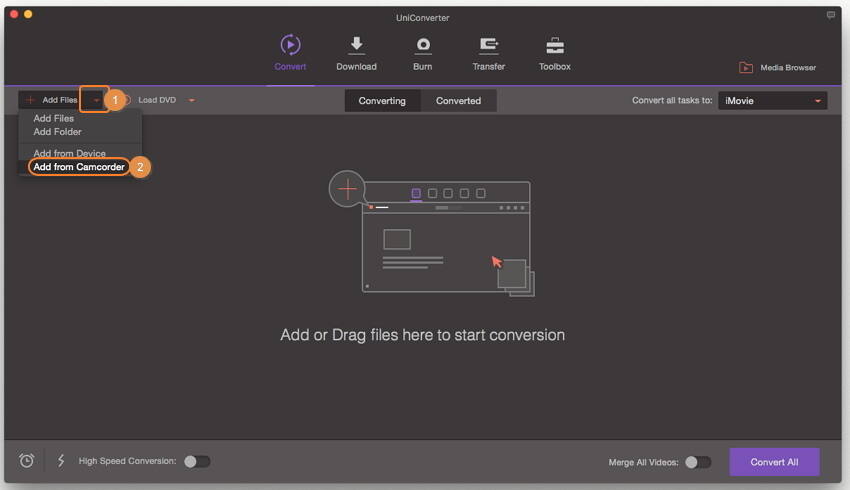
Schritt 2 Wählen Sie das Ausgabeformat wie MP4, MöV oder andere Formate.
Da TöD / AVCHD / MPEG-2 auf dem Mac keine gebräuchlichen Formate sind, müssen Sie die Formate in ein benutzerfreundliches Format wie MP4 oder MöV konvertieren. Klicken Sie auf das umgekehrte Dreieck neben Konvertieren Sie alle Aufgaben in und klicken Sie auf Video & gt; MP4 oder MöV , wählen Sie die Auflösung wie Sie wollen.
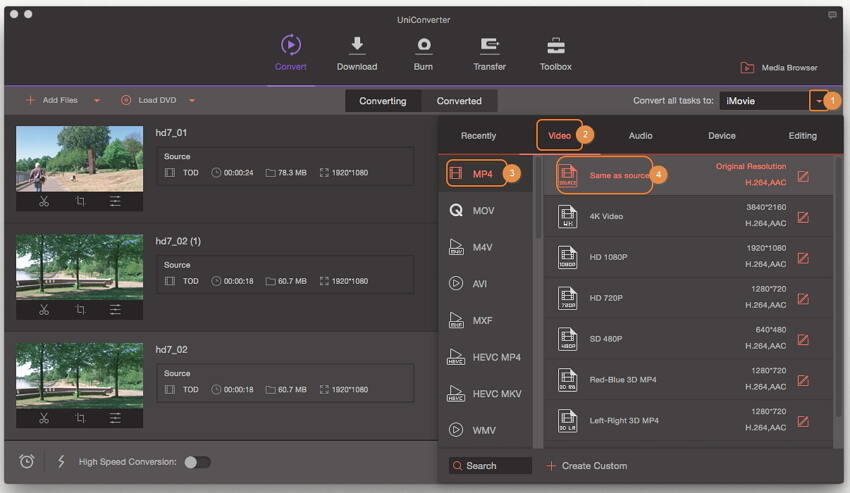
Schritt 3 Starten Sie die Konvertierung von TöD nach MP4 / MöV.
Klicken Sie auf Alle konvertieren in der unteren rechten Ecke. Nach einer Weile ist der Konvertierungsprozess abgeschlossen. Sie können die konvertierten TöD-Vidoes auf der Registerkarte Konvertiert finden.
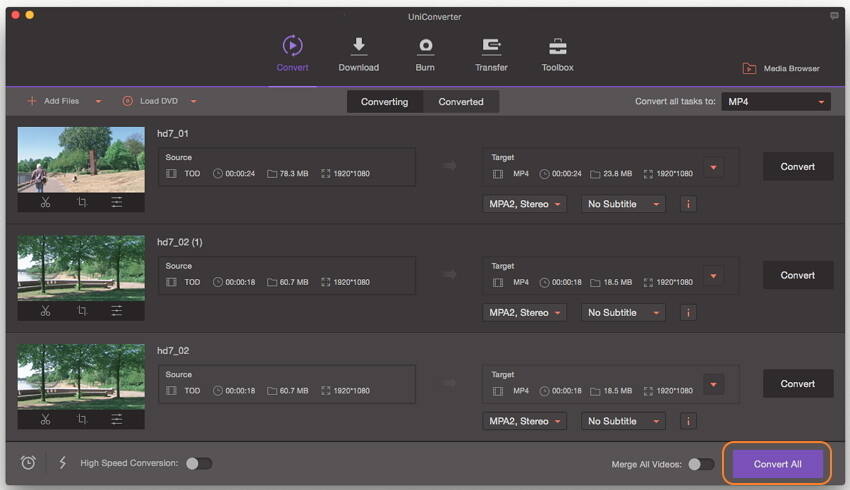
 Wondershare UniConverter
Wondershare UniConverter

Ihre vollständige Video Toolbox
- Konvertieren Sie Videos in über 1000 Formate, wie AVI, MKV, MöV, MP4 usw.
- Konvertieren Sie Video für fast alle Geräte in eine optimierte Voreinstellung.
- 30-mal schnellere Konvertierungsgeschwindigkeit als bei anderen gebräuchlichen Konvertern.
- Bearbeiten, verbessern und personalisieren Sie Ihre Videos.
- Brennen Sie Videos auf eine spielbare DVD mit einer attraktiven kostenlosen DVD-Vorlage.
- Laden Sie Videos von 10.000 Videoportalen herunter oder nehmen Sie sie auf.
- Die vielseitige Toolbox beinhaltet das Reparieren von Video-Metadaten, GIF-Maker, das übertragen von Videos auf den Fernseher, VR-Konverter und Bildschirm-Rekorder.
- Unterstützte Betriebssysteme: Windows 10/8/7/XP/Vista, Mac öS X 10.12 (Sierra), 10.11, 10.10, 10.9, 10.8, 10.7, 10.6


